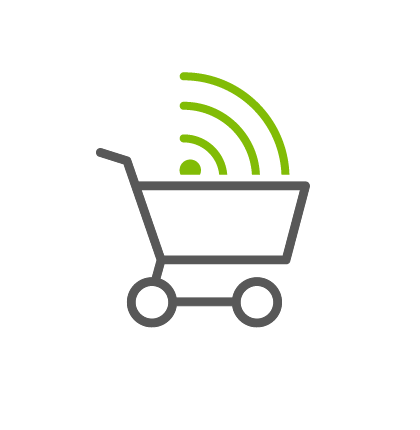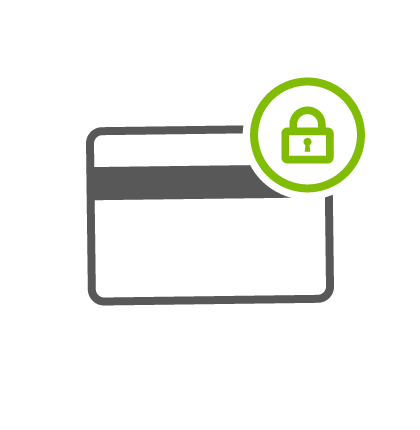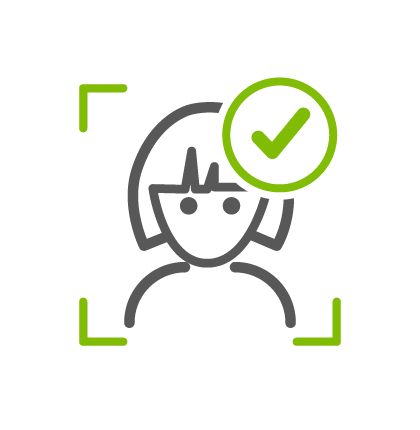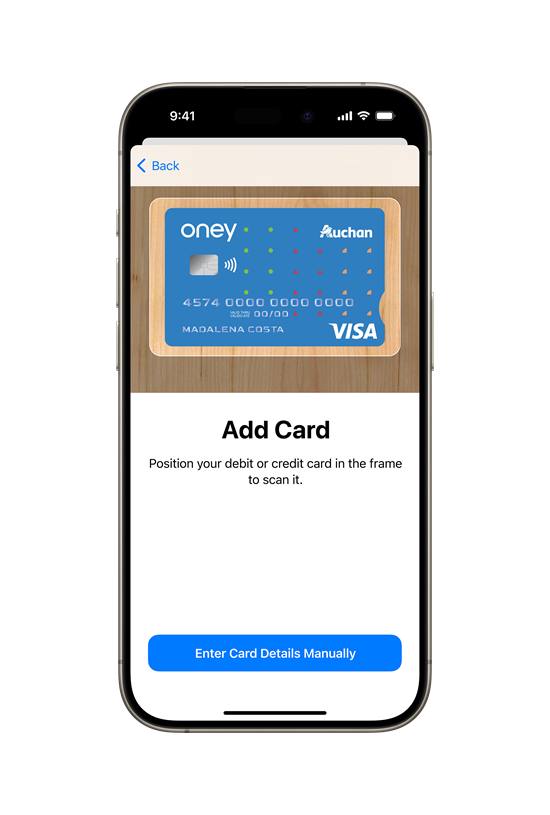Apple Pay
Mas, o que é o Apple Pay?
O Apple Pay é uma forma fácil e segura de pagar nas lojas, compras online e nas suas aplicações favoritas.Como pago com o Apple Pay?
Pode pagar as suas compras, a qualquer momento, em todos os sites e aplicações que oferecem o Apple Pay e, claro, nas lojas que aceitam pagamento com Apple Pay ou com cartão da rede Visa com tecnologia Contactless (1).
Lojas
- Para pagar com o iPhone, prima duas vezes o botão lateral ou o botão principal, autentique com o Face ID, Touch ID ou o seu código e aproxime o
telemóvel do leitor.
- Para pagar com o Apple Watch, prima duas vezes o botão lateral e aproxime o relógio do leitor.
Online ou em App
Quando fizer compras online ou nas apps, toque no botão Apple Pay, confirme as informações de envio e faturação, e autentique com o Face ID,
Touch ID ou com o seu código.
Tire partido do Apple Pay com os seguintes dispositivos compatíveis (2):
iPhone
- Modelos de iPhone com Face ID;
- Modelos de iPhone com Touch ID, exceto iPhone 5s.
Apple Watch
Apple Watch Series 1 e posterior.
iPad
Modelos iPad Pro, iPad Air, iPad e iPad mini com Touch ID ou Face ID.
MacBook
- Modelos Macbook com Touch ID;
- Modelos Macbook lançados em 2012 ou posteriormente com um iPhone ou Apple Watch;
- Computadores Mac com processador Apple que estão emparelhados com um Magic Keyboard com Touch ID.
Como é que adiciona o seu cartão de crédito (2)?
No iPhone
1. Abrir a Apple Wallet
Abra a Apple Wallet no iPhone.
2. Adicione o seu cartão
Toque no sinal “+” para começar. Selecione “cartão de crédito ou débito” e, de seguida, escolha o Oney.
3. Sigas as instruções
Aponte a câmara do iPhone para o seu cartão ou insira manualmente os dados.
4. Concluído!
Já pode começar a usar o seu cartão com a Apple Pay.
No Apple Watch
Abra a app "Watch" no seu iPhone e selecione Apple Wallet, depois prima "Adicionar um cartão bancário". Continue a seguir as instruções no ecrã.
No iPad e no Mac
1. Abra as definições da Wallet e do Apple Pay;2. Seleccione "Adicionar cartão";
3. Siga os passos apresentados no ecrã para adicionar um cartão;
4. Verifique as suas informações.
Consulte as Condições de Utilização do serviço Apple Pay do seu cartão gerido pelo Oney (3).
(1) O Apple Pay funciona para pagamentos próximos num terminal de pagamento eletrónico (POS), aceitando pagamentos com tecnologia Contactless, num dispositivo Apple ou online, verificando a presença do logótipo Apple ou online, verificando a presença do logótipo Apple Pay nos meios de pagamento no site de comerciante.
(2) Esta lista poderá ser complementada posteriormente por outros modelos de dispositivos Apple compatíveis (em função da evolução da oferta Apple). A lista de dispositivos Apple compatíveis com o serviço está disponível no suporte Apple.
(3) Cartões elegíveis para o serviço Apple Pay: Cartão Oney Auchan+, cartão de crédito IKEA Family e Cartão de Crédito LEROY MERLIN+. A subscrição do serviço implica,
nomeadamente, a aceitação das condições gerais de utilização do cartão com o Apple Pay, disponíveis aqui.
USAMOS COOKIES PARA MELHORAR A SUA EXPERIÊNCIA NO NOSSO SITE.
Os cookies ajudam a melhorar a navegação no site, personalizar a sua visita e dar acesso a funcionalidades de redes sociais. Assim, em oney.pt estes são os cookies que utilizamos: cookies essenciais que asseguram o bom funcionamento do site e da sua navegação, garantindo uma ligação segura. Sem eles a navegação no site, a visualização correta dos conteúdos ou a realização de ações pode ficar comprometida. Cookies analíticos e de experiência, usados para monitorizar a navegação, ajudando-nos a melhorar a experiência do site. Cookies de publicidade que ajudam a que tenha uma experiência de navegação personalizada, com conteúdos adaptados às suas preferências, e cookies de social media que lhe permitem usar funcionalidades de redes sociais, como a partilha de conteúdos, ou a personalização da sua Área Cliente.
Consente a utilização destes cookies?
Para saber mais sobre o que são cookies e/ou mais pormenores sobre como os utilizamos, por favor, consulte a nossa Política de Utilização de Cookies.
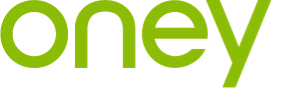
NAVEGAR EM SEGURANÇA E COM TRANQUILIDADE.
Estes cookies são fundamentais ao bom funcionamento do nosso site e à sua navegação. Estes cookies permitem identificar as condições de sessão do utilizador, ajustando a sua experiência à medida que navega no site e concedendo o acesso a áreas seguras do site. Este tipo de cookie é válido até 380 dias.
Sem estes cookies a navegação neste site não é permitida e/ou não consegue visualizar corretamente os conteúdos ou realizar ações.
- Nome: ONEY_TERMS_COOKIE_v3.1
- Servico: Oney
- Tipo: Proprio
- Validade: 380 dias
- Descrição:
- Nome: ASP.NET_SessionId
- Servico: ASP.NET
- Tipo: Proprio
- Validade: Eliminado quando o navegador é fechado
- Descrição: Este é um cookie de sessão utilizado pelo ASP.NET para armazenar um identificador único para uma sessão de utilizador, garantindo a continuidade da interação do utilizador com a aplicação web.
- Nome: blockCookiesAnalytics
- Servico: Oney
- Tipo: Proprio
- Validade: 170 dias
- Descrição: Estes cookies essenciais são criados quando o utilizador decide que tipo de cookies são autorizados.
- Nome: blockCookiesAdvertising
- Servico: Oney
- Tipo: Proprio
- Validade: 170 dias
- Descrição: Estes cookies essenciais são criados quando o utilizador decide que tipo de cookies são autorizados.
- Nome: blockCookiesSocialMedia
- Servico: Oney
- Tipo: Proprio
- Validade: 170 dias
- Descrição: Estes cookies essenciais são criados quando o utilizador decide que tipo de cookies são autorizados.
- Nome: ONEY_FE
- Servico: Oney.pt
- Tipo: Proprio
- Validade: Eliminado quando o navegador é fechado
- Descrição:
NAVEGAR É AJUDAR A MELHORAR.
Através da recolha de informação sobre como os utilizadores navegam no nosso site, estes cookies permitem-nos monitorizar a performance do nosso site, para conseguirmos sempre melhorá-la, assim como personalizar a experiência dos utilizadores. Este tipo de cookie é válido até 170 dias.
Os Cookies Analíticos e de Experiência estão desativados
Lamentamos não poder contar consigo na otimização da experiência de navegação dos utilizadores no nosso site.
Por forma a respeitar as suas preferências, vamos considerar a informação relativa aos cookies que desativou nas suas próximas visitas a oney.pt. A qualquer momento pode ativar os cookies e desfrutar de uma melhor experiência de navegação.
- Nome: SC_ANALYTICS_GLOBAL_COOKIE
- Servico: Sitecore
- Tipo: Proprio
- Validade: 170 dias
- Descrição: Este cookie é utilizado pela Sitecore Experience Platform para rastrear visitas anónimas de utilizadores a um site, a fim de gerar relatórios analíticos e melhorar a experiência do utilizador.
- Nome: _ga
- Servico: Google LLC
- Tipo: Terceiro
- Validade: 160 dias
- Descrição: O Google Analytics utiliza cookies para rastrear o comportamento dos utilizadores no site e gerar relatórios estatísticos. Isto ajuda os proprietários do site a compreender como este é utilizado e a melhorar a experiência do utilizador.
- Nome: _ga_Q2R94YBXE5
- Servico: Google LLC
- Tipo: Terceiro
- Validade: 152 dias
- Descrição: O Google Analytics utiliza cookies para rastrear o comportamento dos utilizadores no site e gerar relatórios estatísticos. Isto ajuda os proprietários do site a compreender como este é utilizado e a melhorar a experiência do utilizador.
- Nome: _gid
- Servico: Google LLC
- Tipo: Terceiro
- Validade: 24 horas
- Descrição: O Google Analytics utiliza cookies para rastrear o comportamento dos utilizadores no site e gerar relatórios estatísticos. Isto ajuda os proprietários do site a compreender como este é utilizado e a melhorar a experiência do utilizador.
- Nome: _gat
- Servico: Google LLC
- Tipo: Terceiro
- Validade: 1 a 10 minutos
- Descrição: O Google Analytics utiliza cookies para rastrear o comportamento dos utilizadores no site e gerar relatórios estatísticos. Isto ajuda os proprietários do site a compreender como este é utilizado e a melhorar a experiência do utilizador.
- Nome: MR
- Servico: Microsoft Clarity
- Tipo: Terceiro
- Validade: 10 dias
- Descrição: Utilizado pelo Microsoft Clarity para indicar se o MUID deve ser atualizado.
- Nome: _clsk
- Servico: Microsoft Clarity
- Tipo: Terceiro
- Validade: 170 dias
- Descrição: Conecta várias visualizações de página por um utilizador numa única gravação de sessão do Clarity.
- Nome: SM
- Servico: Microsoft Clarity
- Tipo: Terceiro
- Validade: Eliminado quando o navegador é fechado
- Descrição: Este cookie é instalado pelo Clarity e é utilizado para armazenar informações não pessoalmente identificáveis. Também é usado para sincronizar o MUID (ID de utilizador único da Microsoft) entre os domínios da Microsoft.
NAVEGAR EM BOA COMPANHIA.
Estes cookies contêm informações sobre como os utilizadores usam o site, bem como sobre qualquer publicidade que tenham visto até visitarem o nosso site. A tecnologia que utilizam permite criar um perfil de interesses dos visitantes, possibilitando a exibição de anúncios que lhes possam ser relevantes neste ou noutros sites parceiros. Estes cookies são válidos até 170 dias.
Os Cookies de Publicidade estão desativados
Sem eles a sua experiência de navegação não é a mais ajustada às suas preferências, não nos sendo possível adequar a apresentação de produtos ou serviços que melhor corresponde ao seu perfil.
Por forma a respeitar as suas preferências, vamos considerar a informação relativa aos cookies que desativou nas suas próximas visitas a oney.pt. A qualquer momento pode ativar os cookies e desfrutar de uma melhor experiência de navegação.
- Nome: _uetsid
- Servico: Microsoft Ads
- Tipo: Terceiro
- Validade: 4 dias
- Descrição: Este cookie é utilizado pelo Bing para determinar que anúncios devem ser exibidos, de forma a serem relevantes para o utilizador que está a navegar no site. 4o
NAVEGAR E PARTILHAR.
Estes cookies são de terceiros e estão associados a funcionalidades de partilha, nas suas redes sociais, de páginas e conteúdos do nosso site que considere interessantes, bem como de personalização da sua Área Cliente. Este tipo de cookie é válido até 170 dias.
Os Cookies de Social Media estão desativados
Sem eles as funcionalidades de partilha de conteúdos nas redes sociais e de personalização da Área Cliente ficam desativadas.
Por forma a respeitar as suas preferências, vamos considerar a informação relativa aos cookies que desativou nas suas próximas visitas a oney.pt. A qualquer momento pode ativar os cookies e desfrutar de uma melhor experiência de navegação.
- Nome: _fbp
- Servico: Facebook Pixel
- Tipo: Terceiro
- Validade: 90 dias
- Descrição: Cookie de publicidade de primeira parte do Facebook Pixel. Utilizado pelo Facebook para rastrear visitas entre sites e fornecer uma série de produtos publicitários, como lances em tempo real de anunciantes terceiros.
Consente a utilização destes cookies?
Para saber mais sobre o que são cookies e/ou mais pormenores sobre como os utilizamos, por favor, consulte a nossa Política de Utilização de Cookies.